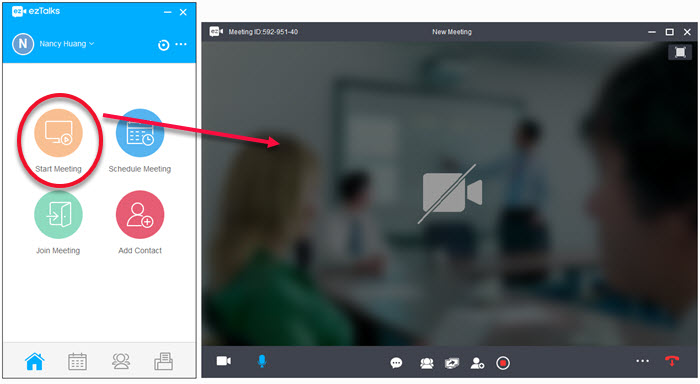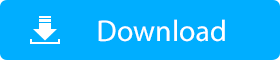Come gestire i contatti ezTalks
Che si tratti di ospitare una riunione online o pianifica una riunione virtuale online , devi prima invitare le persone. E la soluzione ezTalks Meetings offre 2 modalità per invitare i partecipanti: inserisci lindirizzo email di ogni invitato uno per uno o scegli direttamente dallelenco dei contatti di ezTalks. Per risparmiare tempo una volta per tutte, ci sono tutte le ragioni per gestire i contatti in ezTalks in anticipo.
Inizialmente, scarica il software ezTalks Meeetings tramite il pulsante di download in basso. Installalo sul tuo PC Windows ed eseguilo. Accedi al software ezTalks Meetings. Quindi, viene visualizzata la vedova principale.
Nota : ezTalks ti consente di ospitare riunioni virtuali online da Windows, Mac, dispositivi Android, iPhone e iPad. Fai clic su Centro download per scaricare e installare la versione desiderata. Qui, prendiamo il software come esempio.
1. Come aggiungere contatti nelle riunioni ezTalks
Nella finestra principale, fai clic su "Aggiungi contatto". Viene visualizzata una piccola finestra. Inserisci gli indirizzi email dei contatti desiderati. Ciascuno di due indirizzi email sono separati da un punto e virgola. Fai clic su "Aggiungi". Tutti i contatti che aggiungi verranno visualizzati nel contatto elenco.
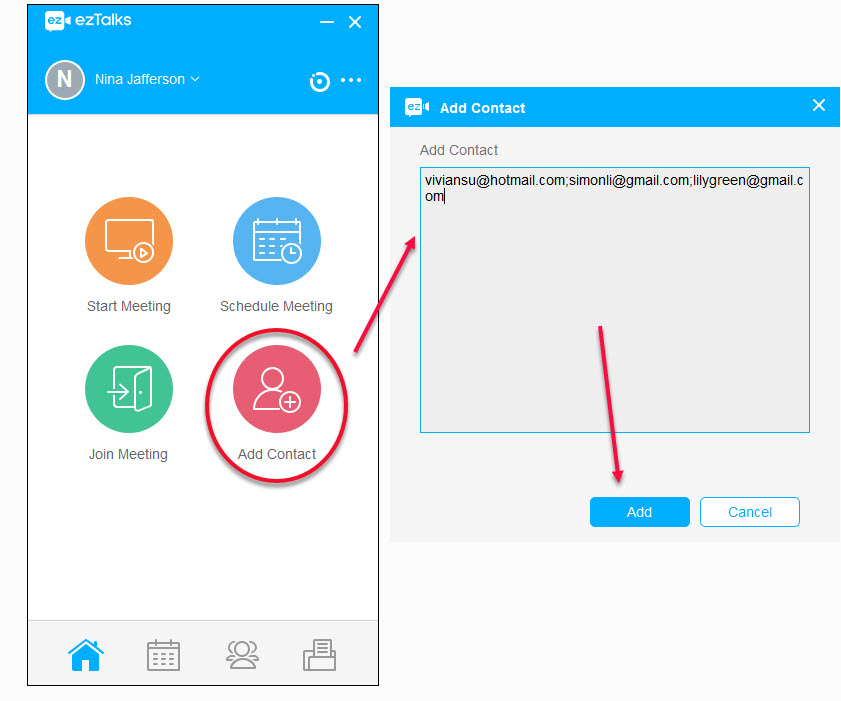
2. Come eliminare i contatti in ezTalks Meetings
Fare clic sul pulsante dei contatti nella parte inferiore della finestra principale. Porta la finestra di gestione dei contatti. Fare clic con il pulsante destro del mouse sul contatto che si desidera eliminare e fare clic su "Elimina". Quindi, fare clic su "Sì" nella finestra a comparsa per confermare leliminazione.
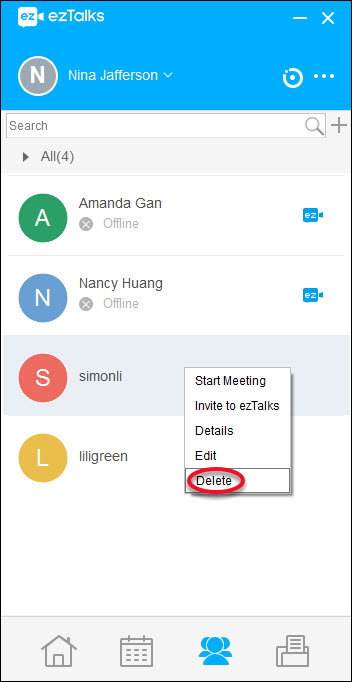
Con i due suggerimenti precedenti sulla gestione dei contatti nel software ezTalks Meetings, devi essere bravo nella gestione dei contatti del software ezTalks Meetings. E ora puoi invitare rapidamente i tuoi contatti alla riunione in linea!
3. Come invitare i contatti alle riunioni ezTalks
Come vedi, ci sono due tipi di contatti. Uno è il contatto ezTalks, laltro no. Se desideri invitare contatti non ezTalks, fai clic con il pulsante destro del mouse sul contatto che desideri invitare. Nella finestra pop-up, fai clic su "Invita a ezTalks". Apparirà una piccola finestra sulla destra. Ci sono 4 modi per linvito. Scegline uno per invitare il contatto desiderato.
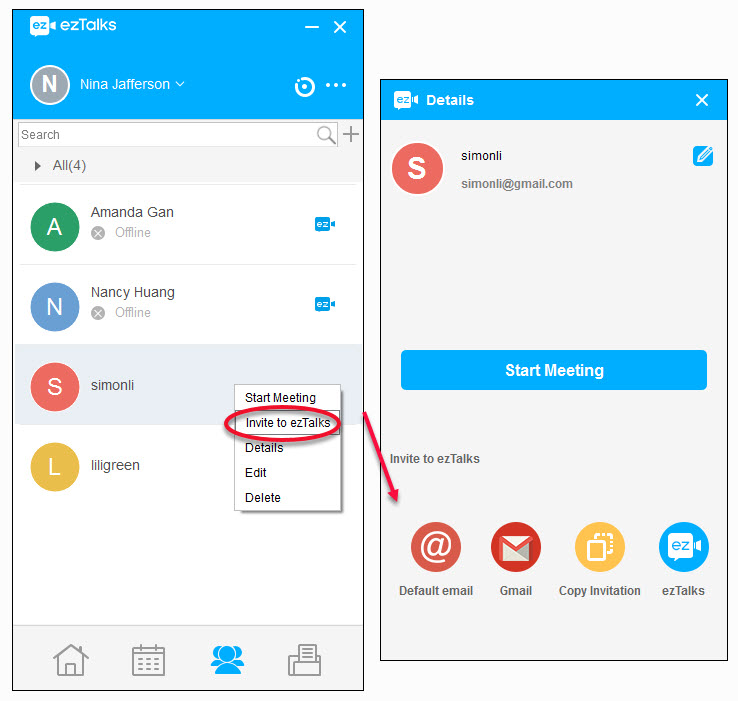
4. Come avviare una riunione virtuale in linea con ezTalks Meetings
Wow, capisci bene come gestire i contatti nel software ezTalks Meetings, vero? Ora avvia una riunione virtuale online. Scegli un contatto dallelenco dei contatti e fai clic con il pulsante destro del mouse su di esso. Nella finestra a comparsa, fare clic su "Avvia riunione" per avviare una riunione virtuale in linea